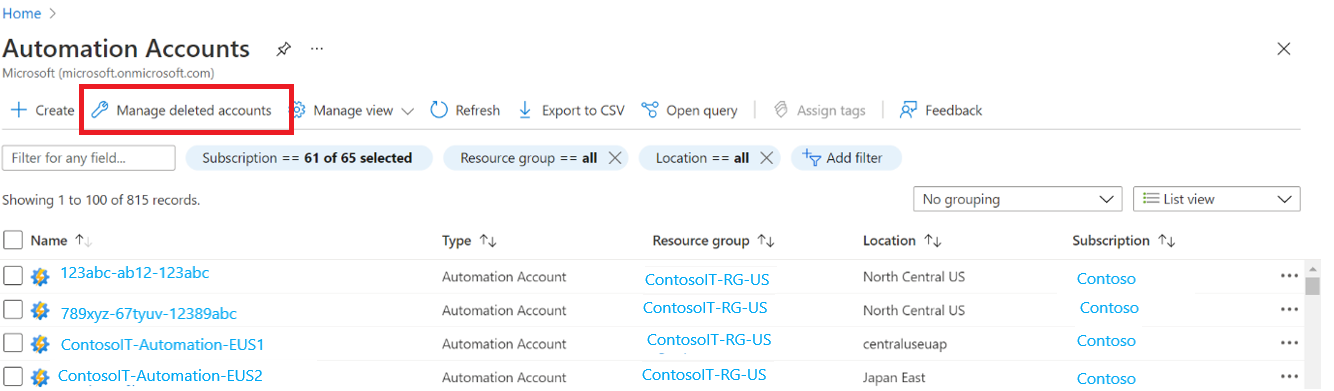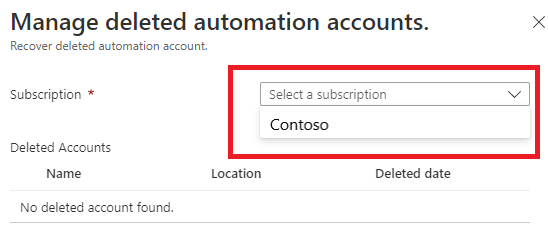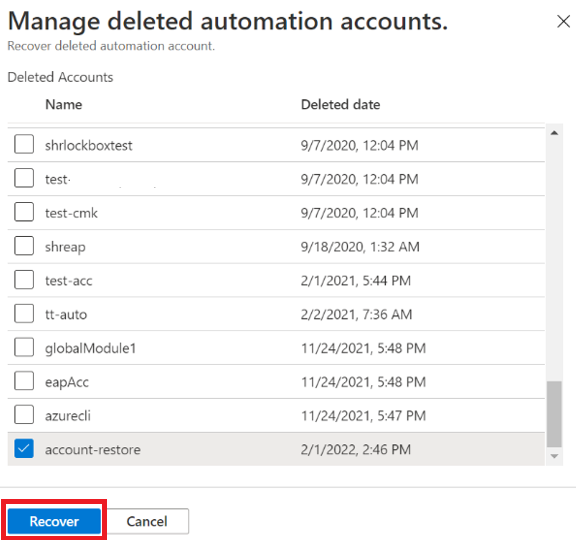Not
Bu sayfaya erişim yetkilendirme gerektiriyor. Oturum açmayı veya dizinleri değiştirmeyi deneyebilirsiniz.
Bu sayfaya erişim yetkilendirme gerektiriyor. Dizinleri değiştirmeyi deneyebilirsiniz.
BT veya iş sürecini otomatikleştirmeye yardımcı olmak için bir Azure Otomasyonu hesabını etkinleştirdikten veya Azure ve Azure dışı makinelerinizin operasyon yönetimini desteklemek için diğer özelliklerini etkinleştirdikten sonra Otomasyon hesabını kullanmayı durdurmaya karar vekleyebilirsiniz. Azure İzleyici Log Analytics çalışma alanıyla tümleştirmeye bağlı özellikleri etkinleştirdiyseniz, bu eylemi tamamlamak için daha fazla adım gerekir.
Bu makalede, Azure Portal aracılığıyla Azure PowerShell, Azure CLI veya REST API kullanarak Otomasyon hesabınızı nasıl tamamen kaldırabileceğiniz ve silinen Azure Otomasyonu hesabınızı nasıl geri yükleneceği açıklanır.
Azure Otomasyonu hesabınızı silme
Otomasyon hesabınızı kaldırma işlemi, desteklenen dağıtım modellerine göre aşağıdaki yöntemlerden biri kullanılarak yapılabilir:
Otomasyon hesabını içeren kaynak grubunu silin.
Otomasyon hesabını ve bağlı Azure İzleyici Log Analytics çalışma alanını içeren kaynak grubunu silin, örneğin:
- Hesap ve çalışma alanı Güncelleştirme Yönetimi, Değişiklik İzleme ve Envanter'i ve/veya vm'leri çalışma saatleri dışında başlatma/durdurma desteğine ayrılmıştır.
- Hesap, süreç otomasyonuna ayrılmıştır ve runbook iş durumu ve iş akışlarını göndermek için bir çalışma alanıyla entegre edilmiştir.
Log Analytics çalışma alanının Otomasyon hesabıyla bağlantısını kaldırın ve Otomasyon hesabını silin.
Özelliği bağlı çalışma alanınızdan silin, hesabın çalışma alanıyla bağlantısını kaldırın ve otomasyon hesabını silin.
Önkoşul
Abonelikte, kaynak grubunda veya kaynakta, kritik kaynakların yanlışlıkla silinmesini veya değiştirilmesini engelleyen bir Resource Manager kilidi uygulanmadığını doğrulayın. Vm'leri çalışma saatleri dışında başlat/durdur çözümünü dağıttıysanız, Otomasyon hesabındaki çeşitli bağımlı kaynaklara (özellikle runbook'ları ve değişkenlerine) karşı kilit düzeyini CanNotDelete olarak ayarlar. Otomasyon hesabını silmeden önce tüm kilitleri kaldırın.
Uyarı
şuna benzer The link cannot be updated or deleted because it is linked to Update Management and/or ChangeTracking Solutionsbir hata iletisi alırsanız Otomasyon hesabınız, Güncelleştirme Yönetimi ve/veya Değişiklik İzleme ve Envanter özellikleri etkinleştirilmiş bir Log Analytics çalışma alanına bağlanır. Daha fazla bilgi için aşağıdaki Paylaşılan özellik Otomasyon hesabını silme bölümüne bakın.
Ayrılmış kaynak grubunu silme
Otomasyon hesabınızı silmek ve hesaba bağlıysa, hesaba ayrılmış aynı kaynak grubunda oluşturulan Log Analytics çalışma alanını silmek için, Azure Resource Manager kaynak grubu ve kaynak silme makalesinde açıklanan adımları izleyin.
Tek başına Otomasyon hesabını silme
Otomasyon hesabınız bir Log Analytics çalışma alanına bağlı değilse silmek için aşağıdaki adımları gerçekleştirin.
adresinde Azure'da https://portal.azure.comoturum açın.
Azure portalında Otomasyon Hesapları'na gidin.
Otomasyon hesabınızı açın ve menüden Sil'i seçin.
Bilgiler doğrulanır ve hesap silinirken, menüden seçilen Bildirimler'in altında ilerleme durumunu izleyebilirsiniz.
Çalışma alanına bağlı tek başına Otomasyon hesabını silme
Otomasyon hesabınız iş akışlarını ve iş günlüklerini toplamak için bir Log Analytics çalışma alanına bağlıysa, hesabı silmek için aşağıdaki adımları gerçekleştirin.
Log Analytics çalışma alanının Otomasyon hesabınızla bağlantısını kaldırmak için iki seçenek vardır. Bu işlemi Otomasyon hesabından veya bağlı çalışma alanından gerçekleştirebilirsiniz.
Otomasyon hesabınızın bağlantısını kaldırmak için aşağıdaki adımları gerçekleştirin.
Azure portalında Otomasyon Hesapları'na gidin.
Otomasyon hesabınızı açın ve soldaki İlgili Kaynaklar'ın altında Bağlı çalışma alanı'nı seçin.
Çalışma alanının bağlantısını kaldırma sayfasında Çalışma alanının bağlantısını kaldır'ı seçin ve uyarılara yanıt verin.

Log Analytics çalışma alanının bağlantısını kaldırmaya çalışırken, ilerleme durumunu menüden Bildirimler altında izleyebilirsiniz.
Çalışma alanı bağlantısını kaldırmak için aşağıdaki adımları gerçekleştirin.
Azure portalında Log Analytics çalışma alanları'na gidin.
Çalışma alanındaki İlgili Kaynaklar'ın altında Otomasyon Hesabı'nı seçin.
Otomasyon Hesabı sayfasında Hesabın bağlantısını kaldır'ı seçin ve istemlere yanıt verin.
Otomasyon hesabının bağlantısını kaldırmaya çalışırken, ilerleme durumunu menüden Bildirimler'in altında izleyebilirsiniz.
Otomasyon hesabının çalışma alanıyla bağlantısı başarıyla kaldırıldıktan sonra, hesabı silmek için tek başına Otomasyon hesabı bölümündeki adımları uygulayın.
Otomasyon hesabı silme işlemi, Log Analytics çalışma alanının bağlantısını başarıyla kaldırdıktan sonra da başarısız olabilir. Silme işlemini 24 saat sonra yeniden deneyin.
Uyarı
Daha önce geçici olarak silinmiş bir Log Analytics çalışma alanının Otomasyon hesabıyla bağlantısı başarıyla kaldırılamaz. Bu senaryoda, önce bağlantıyı geri yükleyin ve ardından kalıcı olarak silin ki bağlantı tamamen kaldırılsın. Geçici silme durumundaki bir çalışma alanını kurtarmayı ve kalıcı olarak silmeyi öğrenin.
Paylaşılan Yetkinlik Otomasyon Hesabını Silme
Güncelleştirme Yönetimi, Değişiklik İzleme ve Envanter ve/veya VM'leri çalışma saatleri dışında başlatma/durdurma desteğiyle Log Analytics çalışma alanına bağlı Otomasyon hesabınızı silmek için aşağıdaki adımları uygulayın.
1. Adım: Çözümü bağlantılı çalışma alanından silme
adresinde Azure'da https://portal.azure.comoturum açın.
Otomasyon hesabınıza gidin ve Bağlı çalışma alanı'yı seçin.
İlgili kaynaklar'ın altında Bağlı çalışma alanı'na ve ardından Çalışma alanına git'e tıklayın.
Klasik'in altında Eski çözümler'i seçin.
Çözümler sayfasında, hesapta dağıtılan özelliklere göre aşağıdakilerden birini seçin:
- Vm'leri çalışma saatleri dışında başlat/durdur için Başlat-Durdur-VM[çalışma alanı adı] öğesini seçin.
- Güncelleştirme Yönetimi için Güncelleştirmeler(çalışma alanı adı)'ı seçin.
- Değişiklik İzleme ve Envanter için ChangeTracking(çalışma alanı adı) öğesini seçin.
Çözüm sayfasında menüden Sil'i seçin. Yukarıda listelenen özelliklerden birden fazlası Otomasyon hesabına ve bağlı çalışma alanına dağıtıldıysa, devam etmeden önce her birini seçmeniz ve silmeniz gerekir.
Bilgiler doğrulanır ve özellik silinirken, menüden seçilen Bildirimler'in altında ilerleme durumunu izleyebilirsiniz. Kaldırma işleminden sonra Çözümler sayfasına geri dönersiniz.
2. Adım: Çalışma alanının Otomasyon hesabıyla bağlantısını kaldırma
Log Analytics çalışma alanının Otomasyon hesabınızla bağlantısını kaldırmak için iki seçenek vardır. Bu işlemi Otomasyon hesabından veya bağlı çalışma alanından gerçekleştirebilirsiniz.
Otomasyon hesabınızın bağlantısını kaldırmak için aşağıdaki adımları gerçekleştirin.
Azure portalında Otomasyon Hesapları'na gidin.
Otomasyon hesabınızı açın ve soldaki İlgili Kaynaklar'ın altında Bağlı çalışma alanı'nı seçin.
Çalışma alanının bağlantısını kaldırma sayfasında Çalışma alanının bağlantısını kaldır'ı seçin ve uyarılara yanıt verin.

Log Analytics çalışma alanının bağlantısını kaldırmaya çalışırken, ilerleme durumunu menüden Bildirimler altında izleyebilirsiniz.
Çalışma alanı bağlantısını kaldırmak için aşağıdaki adımları gerçekleştirin.
Azure portalında Log Analytics çalışma alanları'na gidin.
Çalışma alanındaki İlgili Kaynaklar'ın altında Otomasyon Hesabı'nı seçin.
Otomasyon Hesabı sayfasında Hesabın bağlantısını kaldır'ı seçin ve istemlere yanıt verin.
Otomasyon hesabının bağlantısını kaldırmaya çalışırken, ilerleme durumunu menüden Bildirimler'in altında izleyebilirsiniz.
3. Adım: Otomasyon hesabını silme
Otomasyon hesabının çalışma alanıyla bağlantısı başarıyla kaldırıldıktan sonra, hesabı silmek için tek başına Otomasyon hesabı bölümündeki adımları uygulayın.
Silinen otomasyon hesabını geri yükleme
Silinen otomasyon hesabını Azure portalından kurtarabilirsiniz.
Otomasyon hesabını kurtarmak için aşağıdaki koşulların karşılandığından emin olun:
- Otomasyon hesabını Azure Resource Manager dağıtım modeliyle oluşturdunuz ve son 30 gün içinde sildiniz.
- Silinmiş bir Otomasyon hesabını kurtarmayı denemeden önce, o hesap için kaynak grubunun mevcut olduğundan emin olun.
Uyarı
- Otomasyon hesabının kaynak grubu silinirse, kurtarmak için kaynak grubunu aynı adla yeniden oluşturmanız gerekir.
- Kaynak grubu mevcut olmasa da, otomasyon hesabını silinen listede görebilirsiniz. Kaynak grubu yoksa hesap geri yükleme işlemi Hesap geri yükleme başarısız oldu hatasıyla başarısız olur.
Silinen otomasyon hesabını kurtarma
Azure portalınaoturum açın.
Otomasyon hesabınıza gidin.
Otomasyon Hesapları sayfasında Silinen hesapları yönet'i seçin.
Silinen otomasyon hesaplarını yönet bölmesinde, açılan listeden Abonelik'i seçin.
Bu abonelikteki silinen hesaplar listesi görüntülenir.
Geri yüklemek istediğiniz hesapların onay kutusunu seçin ve Kurtar'a tıklayın.
Hesabın geri yüklendiğini onaylayan bir bildirim görüntülenir.
Sonraki Adımlar
Azure portalından bir Otomasyon hesabı oluşturmak için bkz Tek başına Azure Otomasyon hesabı oluşturma. Hesabınızı şablon kullanarak oluşturmayı tercih ediyorsanız bkz . Azure Resource Manager şablonu kullanarak Otomasyon hesabı oluşturma.